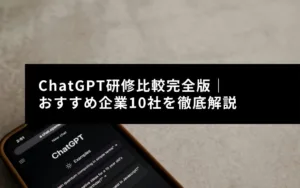n8nのセルフホスト設定方法を解説!初心者でも5分で構築可能
この記事でわかること
- n8nのセルフホスト設定方法
- ローカルPCとVPS運用の完全比較
- 初心者でも迷わない5分セットアップ手順
- 月額3,000円→無料〜1,000円への大幅コスト削減方法
- よくあるトラブルと解決方法
n8nの公式クラウド版は月額20ユーロ(約3,000〜4,000円)と高額で、業務自動化を試したいけれど導入を躊躇している方も多いのではないでしょうか。実は、n8nはセルフホスト環境で完全無料で運用でき、クラウド版と同等の強力な自動化機能を利用できます。
本記事では、月額費用ゼロでn8nをローカル環境に構築する方法から、月額約1,000円のVPSを使った本格運用まで、コスト効率に優れた運用方法を初心者向けに詳しく解説します。Gmail連携、Slack通知、開発ワークフローの自動化など、実際のビジネスシーンで活用できる具体的な事例も豊富に紹介。わずか5分の簡単セットアップで、年間36,000〜48,000円のコスト削減を実現し、データセキュリティも確保できるn8nセルフホスト運用の全てを学べます。技術的な知識がない方でも安心して始められるよう、画像付きの詳細手順とトラブルシューティング方法も完備しました。
n8nの基本については『n8nとは?無料自動化ツールの5つの特徴と使い方を徹底解説』の記事をご覧ください。

【n8n活用でお困りではないですか?】
株式会社アドカルは主にn8nを活用した業務効率化やマーケティングDXに強みを持った企業です。
貴社のパートナーとして、少数精鋭で担当させていただくので、
「n8nを業務に活用したい」
「業務効率を改善したい」
「自社の業務にn8nを取り入れたい」
とお悩みの方は、ぜひ弊社にご相談ください。
貴社のご相談内容に合わせて、最適なご提案をさせていただきます。
サービスの詳細は下記からご確認ください。無料相談も可能です。
目次
n8nをセルフホストで動かす基礎知識
n8nをセルフホストで運用することで、月額費用を大幅に削減しながら本格的な業務自動化を実現できます。まずは基本的な仕組みと各運用方式の特徴を理解して、最適な選択肢を見つけましょう。
ローカルPC環境でn8nを使う仕組み
ローカルPC環境でのn8n運用は、自分のコンピューターに直接n8nソフトウェアをインストールして利用する方式です。Node.jsというプログラミング環境をベースに動作し、Webブラウザからアクセスしてワークフローを作成・管理できます。データはすべて自分のPC内に保存されるため、外部サーバーに依存せずに動作します。この方式では、PCが起動している間のみn8nが稼働し、シャットダウンすると自動化処理も停止します。個人利用や学習目的、小規模な自動化には最適で、追加費用は一切発生しません。
VPSホストとローカルPCホストの違い
VPSホストとローカルPCホストの最大の違いは、稼働時間と外部アクセスの可否です。VPSホストでは仮想プライベートサーバーを借りてn8nを運用するため、24時間365日の連続稼働が可能で、インターネット経由での外部アクセスにも対応できます。一方、ローカルPCホストでは自分のコンピューターでのみ動作し、PCの電源が入っている時間に限定されます。また、ローカル環境では基本的に同一ネットワーク内からのアクセスのみとなり、外出先からの操作には特別な設定が必要です。チーム利用や常時稼働が必要な業務では、VPSホストが適しています。
クラウド版(月額20ユーロ〜)との料金比較
n8nの公式クラウド版は月額20ユーロ(約3,000〜4,000円)からのプランとなっており、年間では約36,000〜48,000円の費用が発生します。これに対してローカルホストは完全無料、VPSホストは月額約1,000円程度の運用が可能です。例えば、Google Cloud Platformの最安インスタンス(e2-micro)を使用した場合、月額200円程度で運用できるケースもあります。Hostingerなどの専用VPSサービスでも、月額779円から1,239円程度で安定した運用環境を構築できるため、クラウド版と比較して年間2〜4万円のコスト削減効果が期待できます。
ローカルPCでn8nを動かす3つのメリット
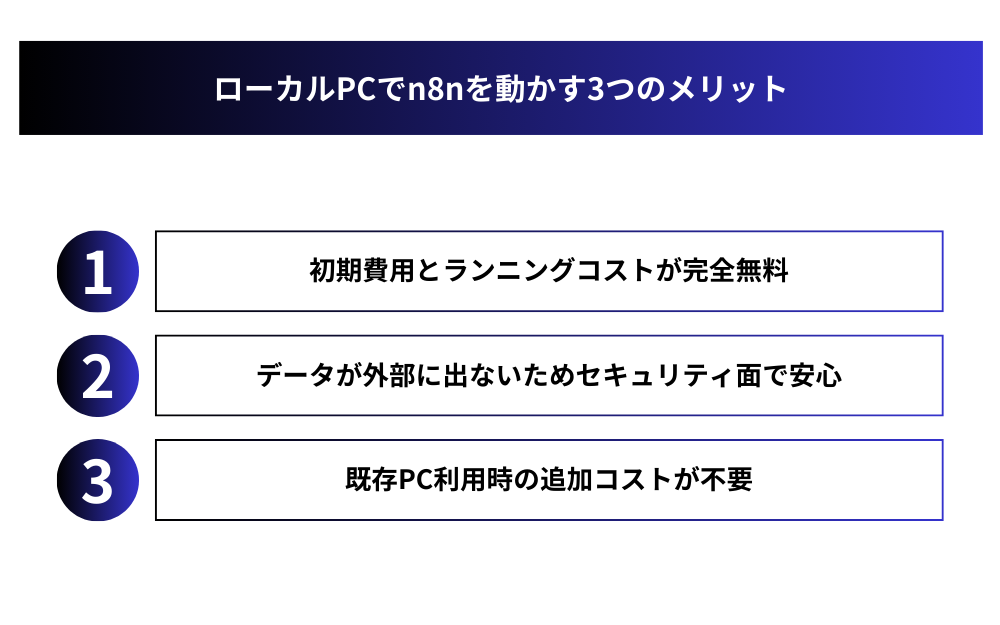
ローカルPC環境でのn8n運用は、コスト面とセキュリティ面で大きな優位性があります。特に個人利用や小規模チームでの導入を検討している方にとって、非常に魅力的な選択肢です。
初期費用とランニングコストが完全無料
ローカルPCでのn8n運用では、ソフトウェア費用、サーバー費用、月額利用料がすべて無料となります。公式クラウド版では年間36,000〜48,000円、VPSホスティングでも年間12,000〜15,000円の費用が発生するのに対し、ローカル環境なら追加費用は一切発生しません。既存のPCの電気代のみが実質的なコストとなり、一般的なデスクトップPCなら月額数百円程度の電気代増加にとどまります。これにより、n8nの学習や実験を気兼ねなく行え、失敗を恐れずに様々な自動化ワークフローを試すことができます。
データが外部に出ないためセキュリティ面で安心
ローカル環境では、すべてのワークフローデータと実行履歴が自分のPC内にのみ保存されるため、機密情報の漏洩リスクを最小限に抑えられます。クラウドサービスでは第三者のサーバーにデータが保存されるため、サービス提供者のセキュリティポリシーや国際的なデータ移転規制の影響を受ける可能性があります。特に、社内の機密情報や個人情報を扱う業務自動化では、外部サーバーを経由しないローカル環境の方が安全性が高く、コンプライアンス要件も満たしやすくなります。
既存PC利用時の追加コストが不要
現在使用しているPCがあれば、新たなハードウェアの購入や設定作業が不要で、即座にn8nの導入が可能です。一般的なビジネス用PCのスペック(4GB以上のメモリ、デュアルコアCPU)があれば、基本的なワークフローは問題なく動作します。VPSサーバーの契約や設定、ドメインの取得といった複雑な手続きも必要なく、Node.jsのインストールから実際の運用開始まで約10分程度で完了できます。この手軽さにより、技術的な知識が少ない方でも気軽にn8nを始められ、業務自動化の効果を素早く実感できます。
ローカルPCホストの3つのデメリット
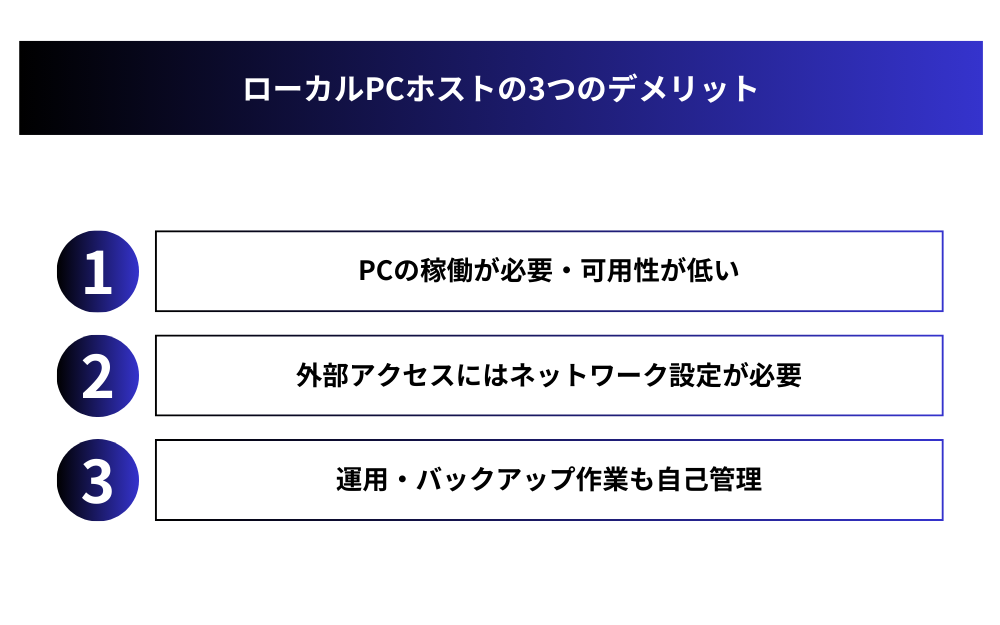
ローカルPC環境でのn8n運用には優れたメリットがある一方で、運用面での制約も存在します。これらの課題を理解した上で、自分の利用シーンに適しているかを慎重に判断することが重要です。
PCの稼働が必要・可用性が低い
ローカルPCでのn8n運用では、PCが起動している時間のみワークフローが実行されるため、24時間連続の自動化には対応できません。例えば、深夜にメール監視や定期的なデータ取得を行いたい場合、PCを常時稼働させる必要があり、電気代の増加や騒音の問題が発生します。また、PCの故障や予期しないシャットダウンが発生すると、重要な自動化処理が停止してしまうリスクがあります。ビジネスクリティカルな業務自動化や、タイムリーな処理が求められる用途では、この可用性の低さが大きな制約となる可能性があります。
外部アクセスにはネットワーク設定が必要
ローカルPCで動作するn8nに外出先からアクセスしたい場合、ルーターのポート開放やVPN設定といった複雑なネットワーク設定が必要になります。多くの家庭用ルーターではセキュリティ上の理由から外部アクセスが制限されており、設定を変更するには高度な技術知識が求められます。また、固定IPアドレスの契約が必要になるケースもあり、追加費用が発生する可能性があります。チームメンバーとのワークフロー共有や、複数拠点からのアクセスが必要な場合、この制約により実用性が大幅に低下します。
運用・バックアップ作業も自己管理
ローカル環境では、n8nのアップデート、データベースの管理、ワークフローのバックアップなど、すべての運用作業を自分で行う必要があります。特にワークフローが増えてくると、設定ファイルや実行履歴の定期的なバックアップが不可欠となり、手動での管理は手間がかかります。PCのハードディスクが故障した場合、バックアップを取っていなければ、これまで構築したすべてのワークフローが失われてしまいます。また、セキュリティパッチの適用やシステムの監視も自己責任となるため、IT管理の知識と継続的なメンテナンス作業が求められます。
VPSホスティングの3つのメリット
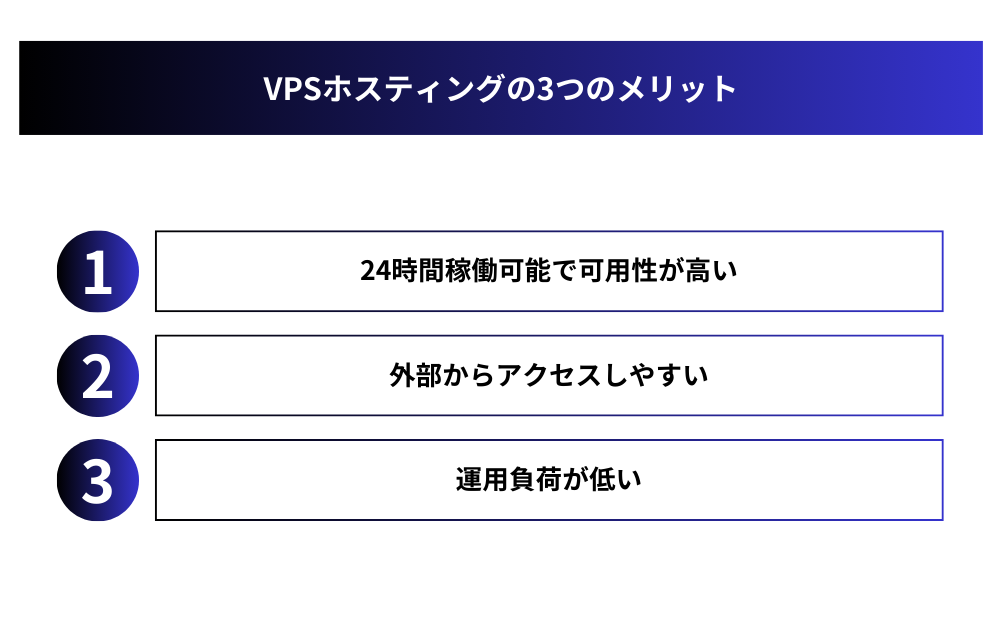
VPSホスティングは、ローカルPCの制約を解決し、より本格的なビジネス運用に適した環境を提供します。月額1,000円程度のコストで、クラウド版に近い利便性を実現できるのが大きな魅力です。
24時間稼働可能で可用性が高い
VPSサーバーは24時間365日の連続稼働を前提として設計されており、夜間や休日でも継続的にワークフローを実行できます。例えば、深夜の定期レポート生成、早朝の在庫データ更新、営業時間外の顧客問い合わせ対応など、タイムクリティカルな業務自動化が可能になります。多くのVPSプロバイダーでは99.9%以上のアップタイム保証を提供しており、ローカルPCと比較して格段に高い信頼性を確保できます。また、サーバーの故障時には自動的にバックアップサーバーへの切り替えが行われるため、業務の継続性が保たれます。
外部からアクセスしやすい
VPSホスティングでは専用のIPアドレスとドメインが提供されるため、インターネット接続があればどこからでもn8nにアクセスできます。複雑なネットワーク設定は不要で、ブラウザからURLを入力するだけで管理画面にログインできます。これにより、リモートワーク環境での運用や、複数の拠点からの同時アクセスが可能になります。チームメンバー間でのワークフロー共有も簡単で、権限管理機能を使用して適切なアクセス制御を設定できます。外出先からのワークフロー監視や緊急時の設定変更にも対応できるため、業務の柔軟性が大幅に向上します。
運用負荷が低い
多くのVPSプロバイダーでは、n8nの自動インストール機能や管理ツールを提供しており、複雑なサーバー設定を手動で行う必要がありません。HostingerやSliplane等のサービスでは、数回のクリックでn8nの運用環境が構築できます。また、自動バックアップ機能、セキュリティアップデートの自動適用、監視アラート機能など、運用に必要な機能が標準で提供されます。これにより、サーバー管理の専門知識がなくても安定した運用が可能で、本来の業務自動化に集中できます。トラブル発生時のサポートも充実しており、技術的な課題を迅速に解決できます。
VPSホスティングの2つのデメリット
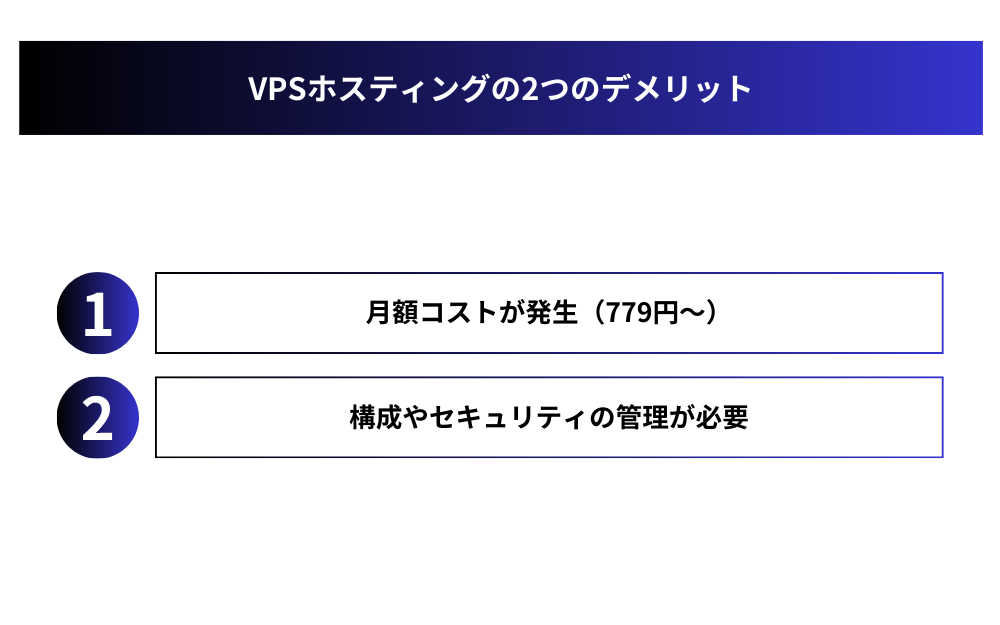
VPSホスティングには多くのメリットがありますが、コスト面と技術面で考慮すべき課題も存在します。これらを理解した上で導入を検討することが重要です。
月額コストが発生(779円〜)
VPSホスティングでは、ローカルPCと異なり継続的な月額費用が発生します。一般的なVPSサービスでは月額779円から1,500円程度の料金がかかり、年間では約9,000円から18,000円の出費となります。Railwayのように基本料金が安く見えるサービスでも、使用量に応じた従量課金が発生するため、実際の利用料金は予想以上に高くなる可能性があります。特に大量のワークフロー実行や長時間の処理を行う場合、追加課金のリスクを常に意識する必要があります。個人利用や小規模な自動化では、この継続的なコストが導入の障壁となることがあります。
構成やセキュリティの管理が必要
VPSでは、サーバーの基本設定、ファイアウォールの構成、SSL証明書の取得・更新など、一定の技術的知識が求められます。特にセキュリティ面では、適切なアクセス制御設定や定期的なセキュリティアップデートの適用が不可欠で、設定ミスにより外部からの不正アクセスを受けるリスクがあります。また、データベースのバックアップ設定やディスク容量の監視といった運用業務も自分で行う必要があり、技術的な知識が不足している場合は、専門家への相談や学習に時間を投資する必要があります。

【n8n活用でお困りではないですか?】
株式会社アドカルは主にn8nを活用した業務効率化やマーケティングDXに強みを持った企業です。
貴社のパートナーとして、少数精鋭で担当させていただくので、
「n8nを業務に活用したい」
「業務効率を改善したい」
「自社の業務にn8nを取り入れたい」
とお悩みの方は、ぜひ弊社にご相談ください。
貴社のご相談内容に合わせて、最適なご提案をさせていただきます。
サービスの詳細は下記からご確認ください。無料相談も可能です。
実践!ローカルPCでn8nを起動する方法を画像付きで解説
いよいよ実際にn8nをローカル環境で動かしてみましょう。ここでは初心者の方でも迷わず進められるよう、3つの方法を段階的に解説します。最も簡単な方法なら5分程度で完了できます。
Node.jsとnpmのインストール手順
n8nを動作させるには、まずNode.js(JavaScript実行環境)が必要です。以下の手順で進めてください。
n8nの公式サイトから、右上にある「GitHub」を選択してください。
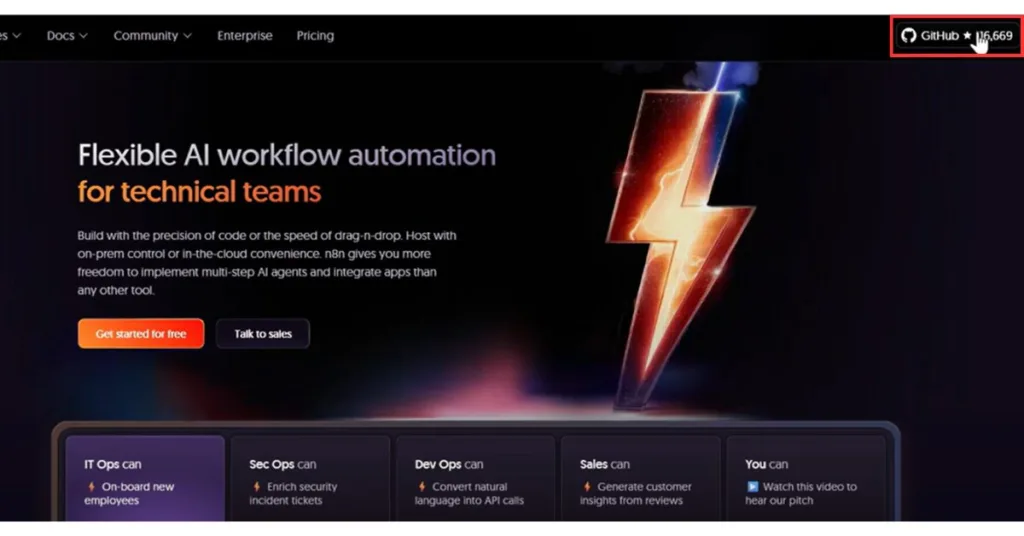
遷移先のページで「Node.jp」をクリックします。
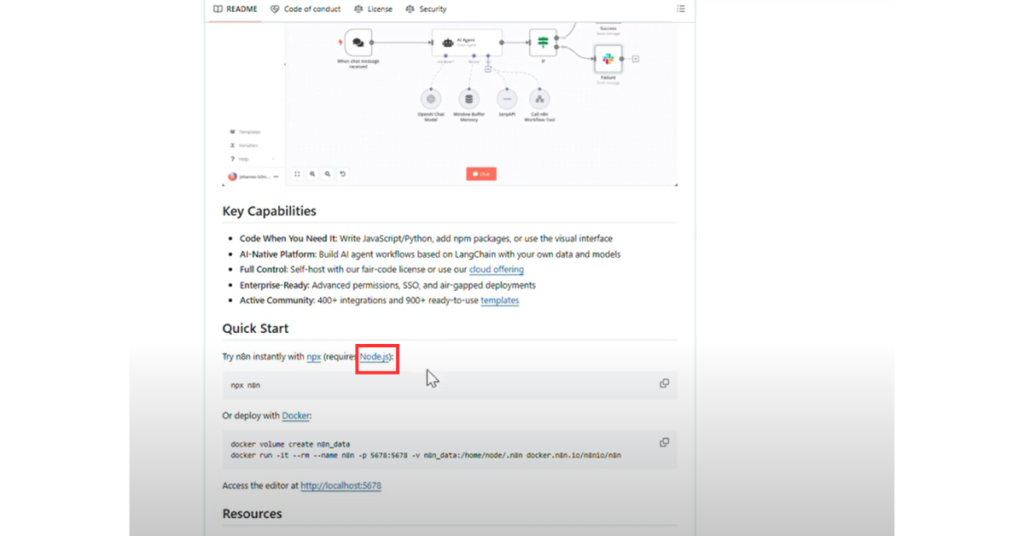
「Get Node.js」をクリックします。
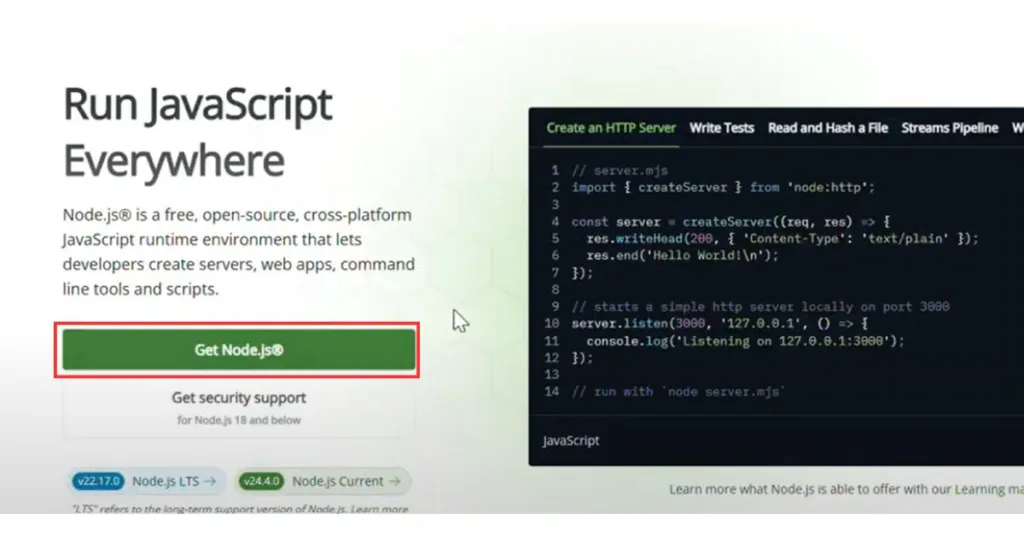
OSがWindowの方は「Windows Installer」をクリックします。するとファイルのダウンロードが始まります
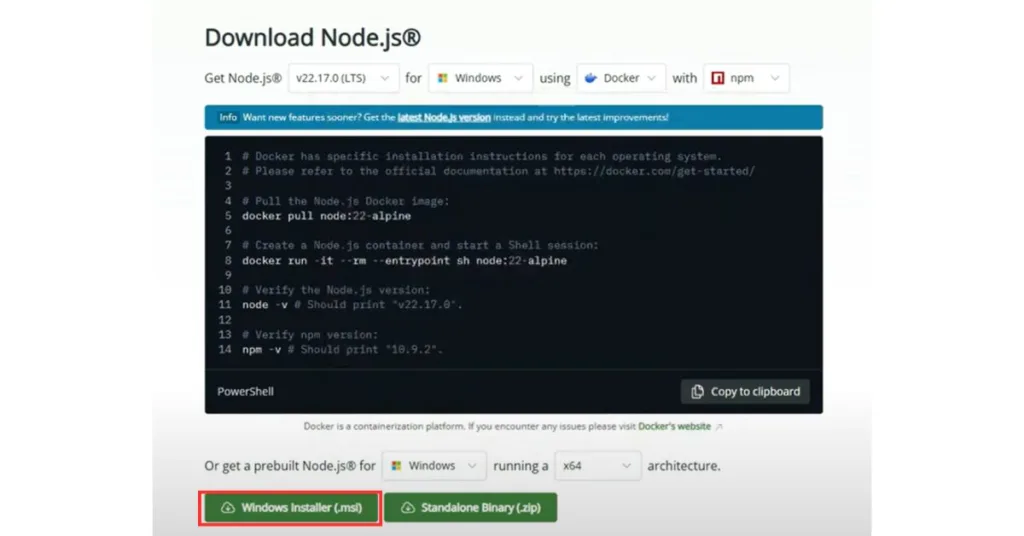
ダウンロードしたファイルを開いたら「Next」を押し続けて、インストールを完了します。
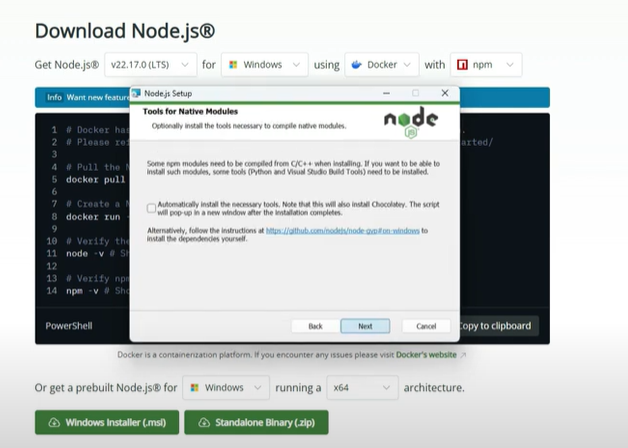
続いて、コマンドプロンプトを開きます。macの方は「ターミナル」を開いてください。
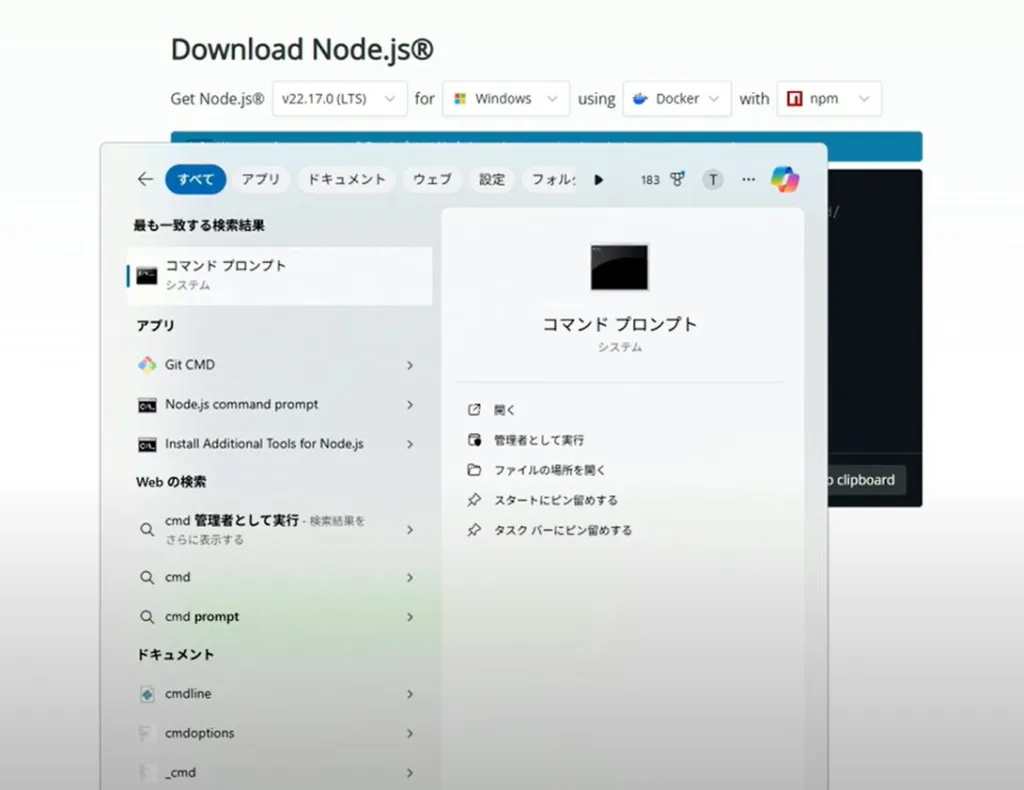
GitHubのページに戻り、Quick Start配下の「npx n8n」をコピーします。
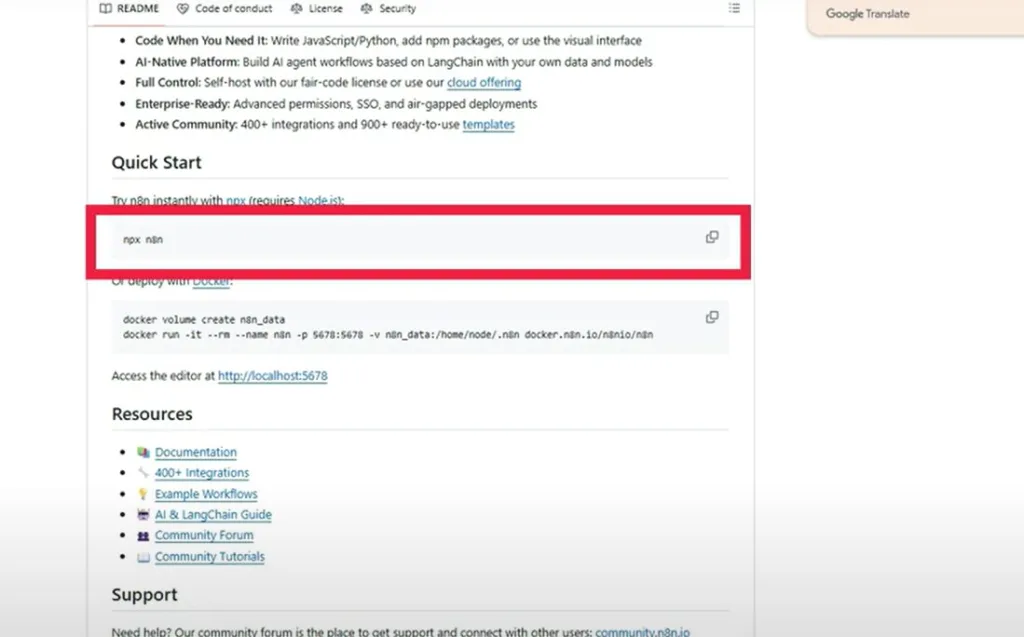
コマンドプロンプトに戻り、貼り付けた後にEnterを押します。下記のような表示がされます。
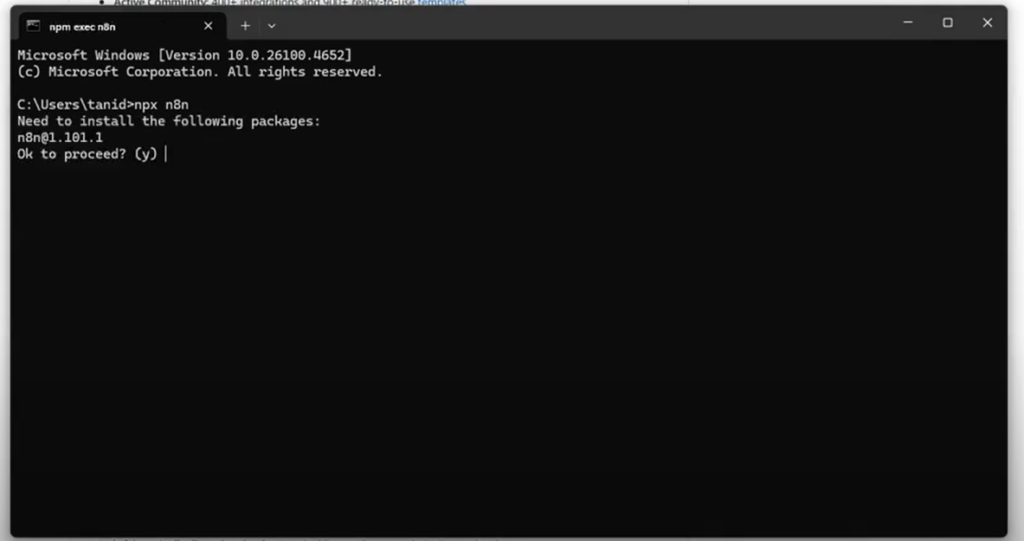
続いて「y」を押して、再度Enterを押してください。n8nのインストールが始まります。下記の画面が出たら小文字の「o」を押します。
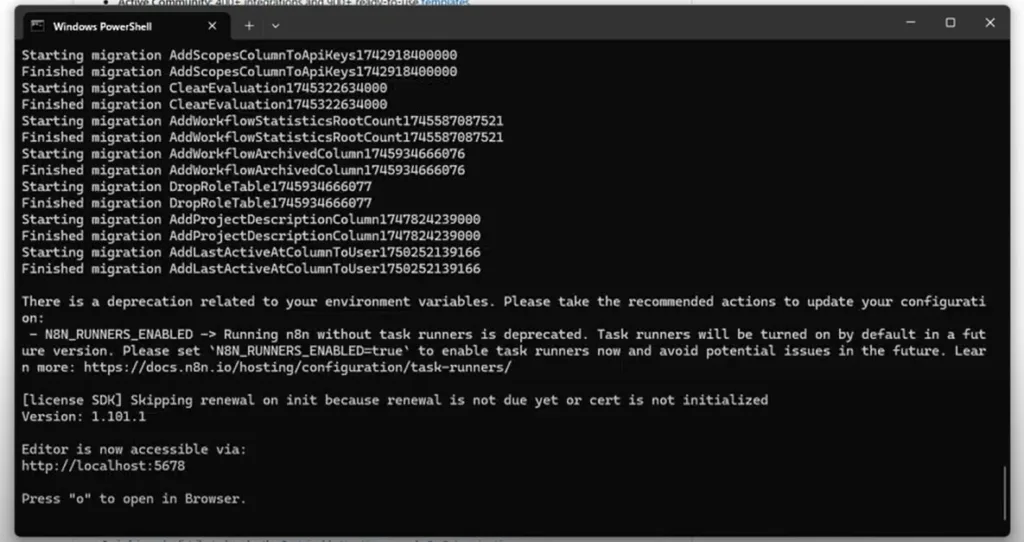
すると、n8nのログイン画面が出るので、各項目を設定して「Next」を押せばローカルPCでn8nが使えるようになります。
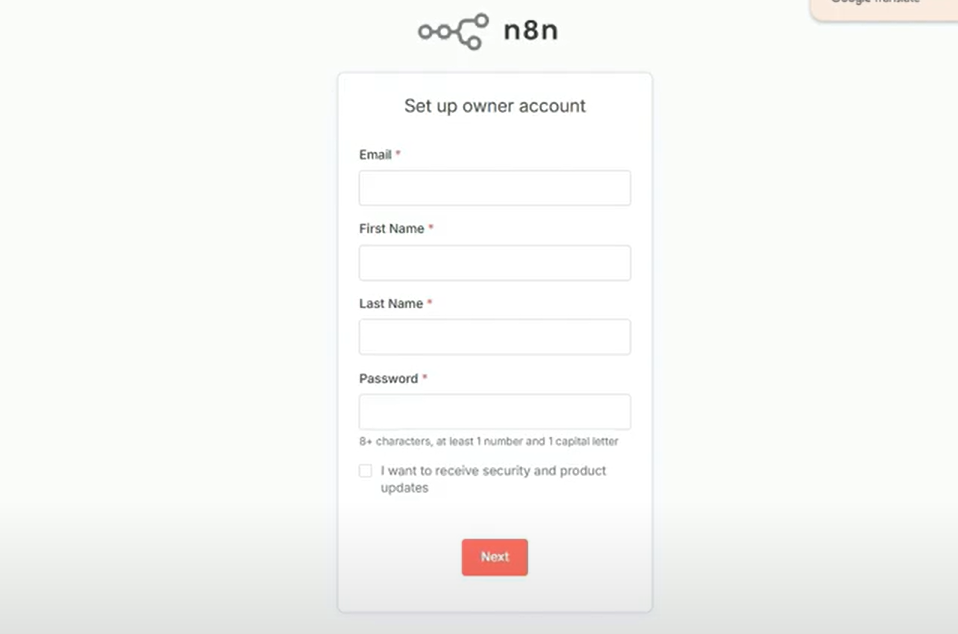
再度ログインする場合
再度ログインする場合は、コマンドプロンプト(macの場合はターミナル)を立ち上げて、再度同様の手順を実行してください。n8nのログイン画面が立ち上がります。
下記の動画では以上の手順を詳しく解説しておりますので合わせてご覧ください。
VPSホストでn8nを構築する方法を画像付きで解説
24時間稼働やチームでの共有が必要な場合は、VPSホスティングが最適な選択肢です。
VPSホストのサービスは主に下記の3種類がオススメですが、
・Hostinger
・Sliplane
・Railway
今回は最もコストパフォーマンスに優れたHostingerでの構築手順を、初心者の方でも迷わないよう詳しく解説します。
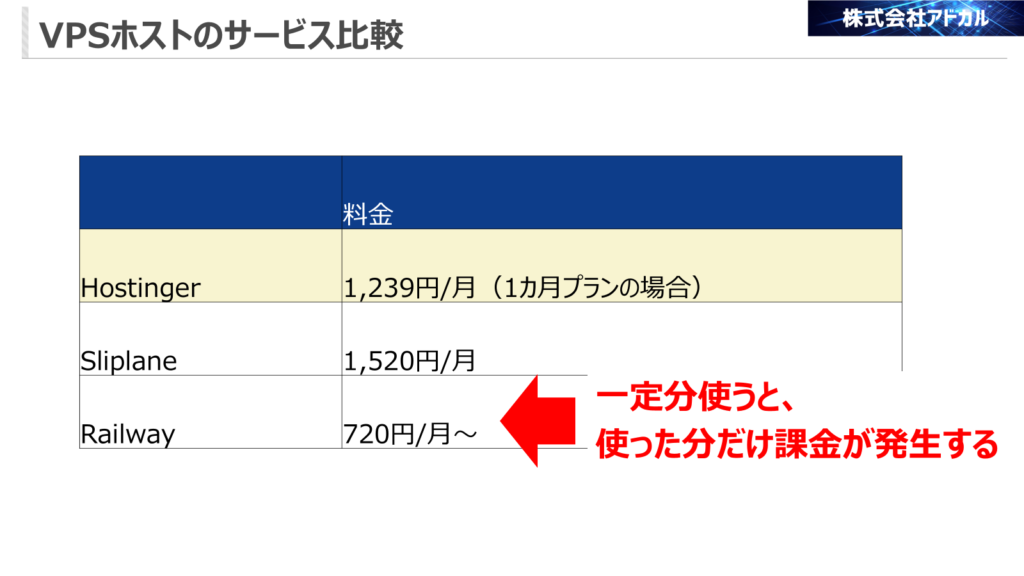
Hostingerでの契約とVPS設定方法
まずGoogleで「ホスティンガー」または「Hostinger」を検索し、公式サイトにアクセスします。
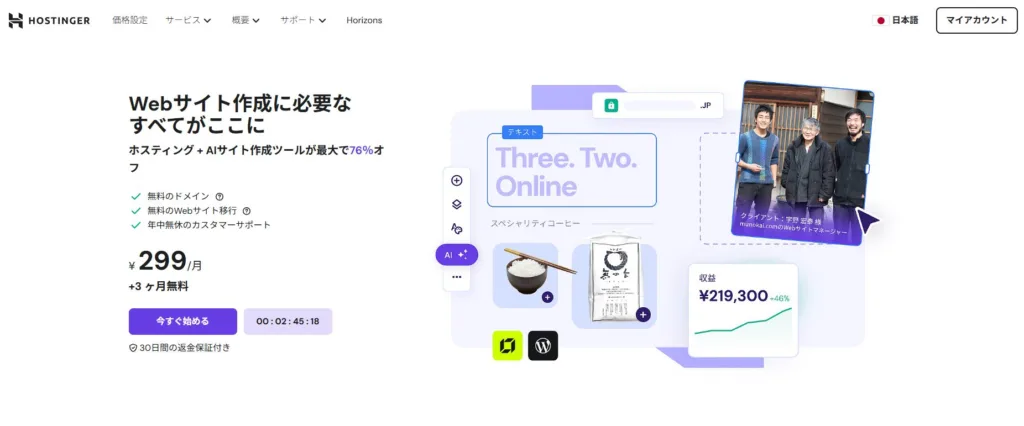
続いてトップページの「VPSホスティング」メニューをクリックしましょう。
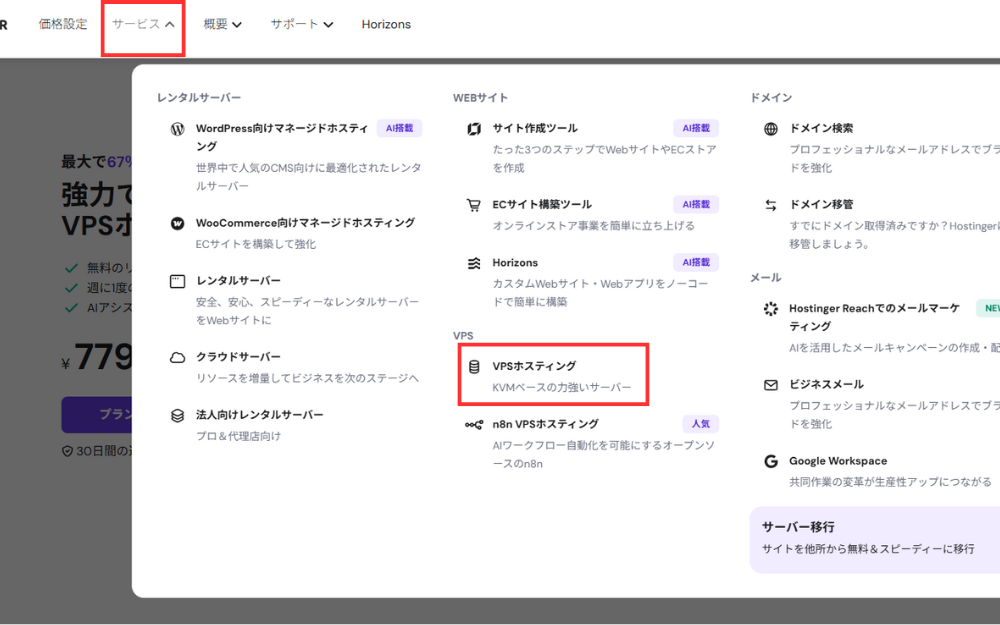
すると、料金プランが表示されます。
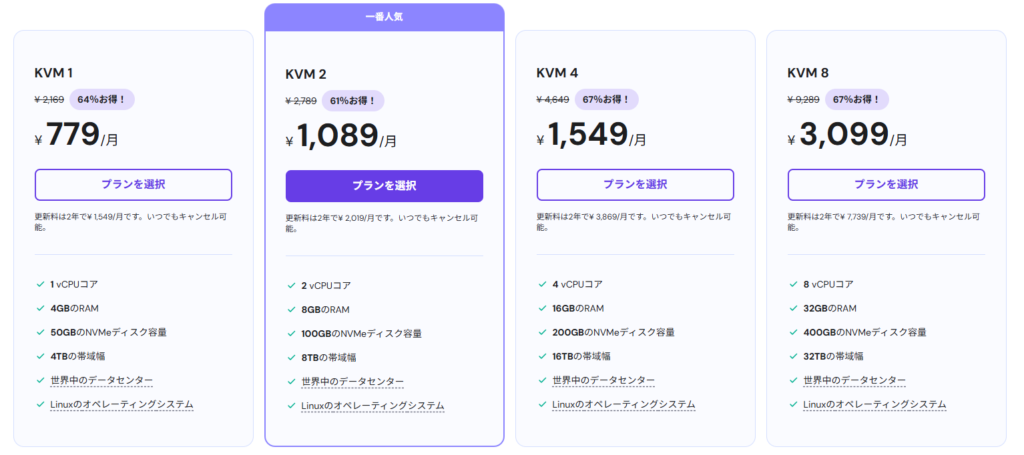
n8n用途において、まずは最安の「KVM1」プラン(年間契約の場合は月額779円)で十分です。使用量などを踏まえて将来的に「VPS 2」プラン(年間契約の場合は月額1,089円〜)へアップデートしていけばよいでしょう。
契約期間は1ヶ月から24ヶ月まで選択でき、長期契約ほど月額料金が安くなります。まず試してみたい場合は1ヶ月契約を選択して、「続ける」をクリックしてください。
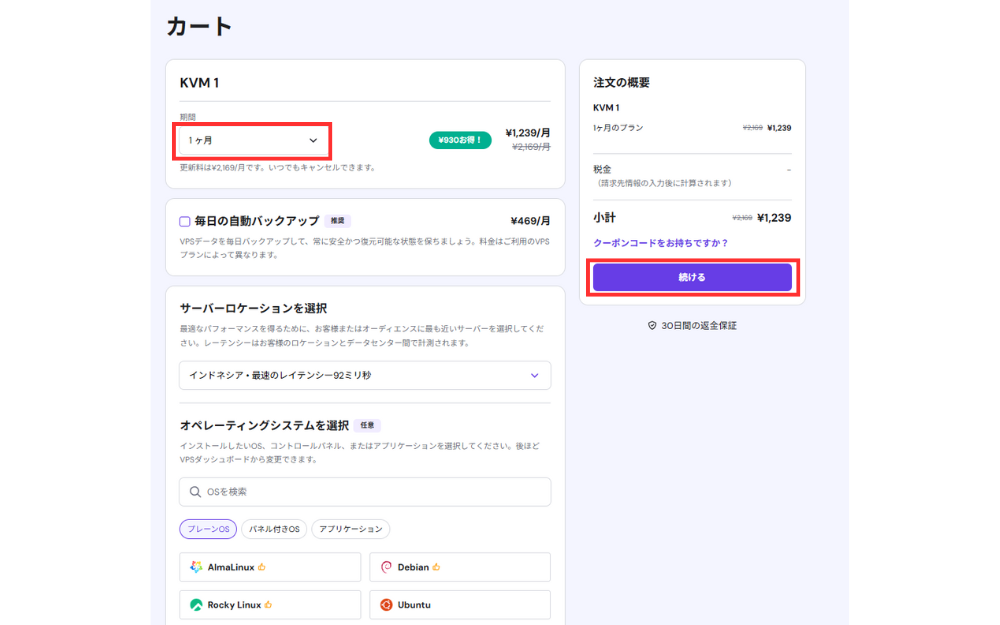
プラン選択後、Googleアカウントまたはメールアドレスでアカウントを作成し、氏名(必ず英語で入力してください)、住所、電話番号を入力します。完了したら「続ける」を押してください。
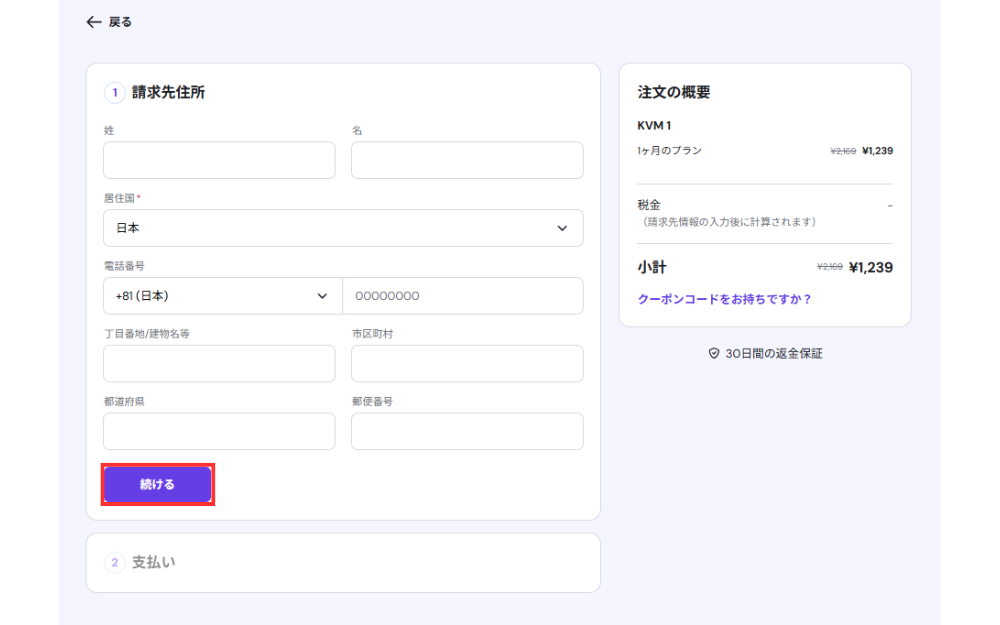
支払い方法はクレジットカードが最も簡単で、入力後に「支払い情報を送信」ボタンをクリックしましょう。
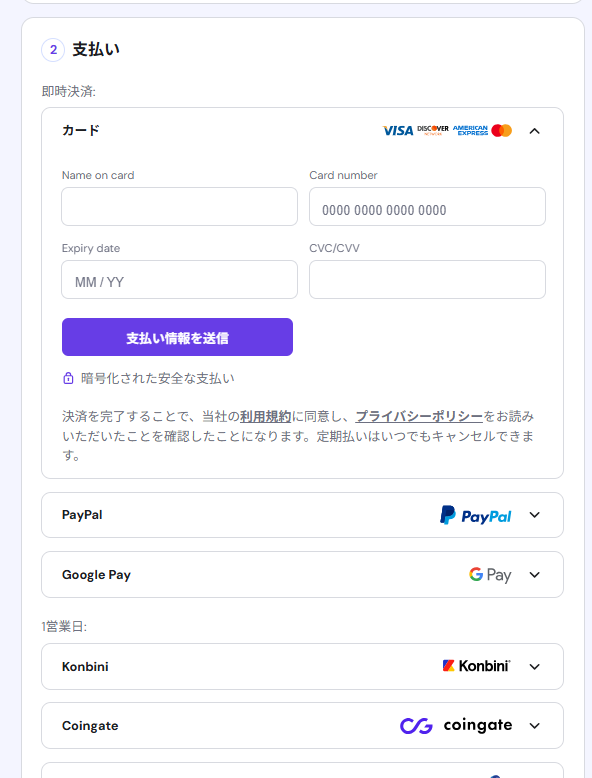
続いてサーバーのOSテンプレートを選択します。「n8n」と検索窓に入力して、「n8n」を選択してください。
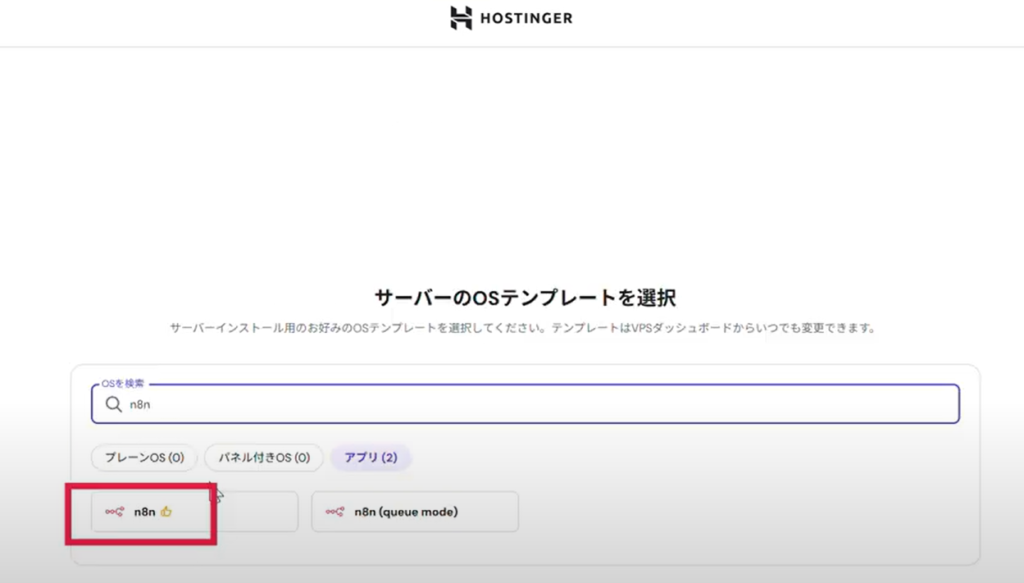
「選択」をクリックします。
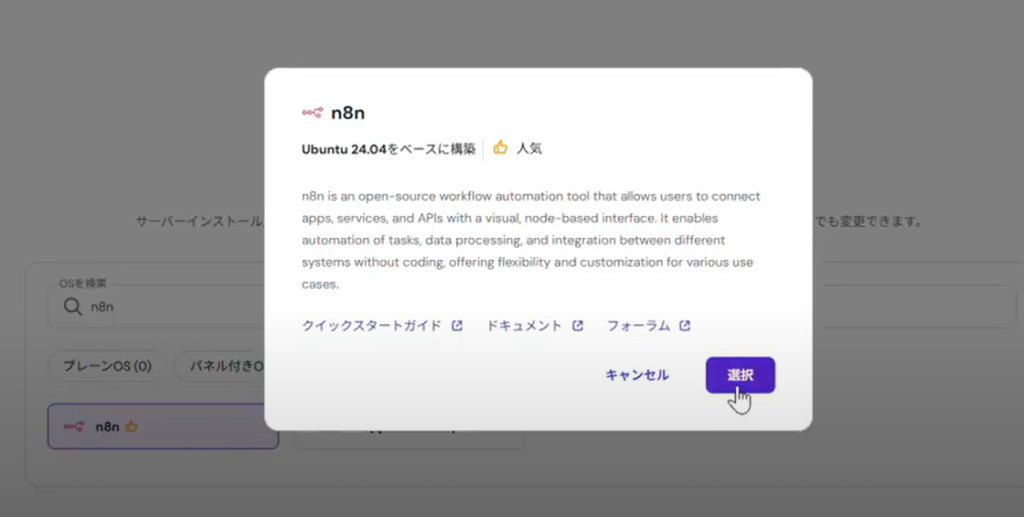
「続ける」を押します。
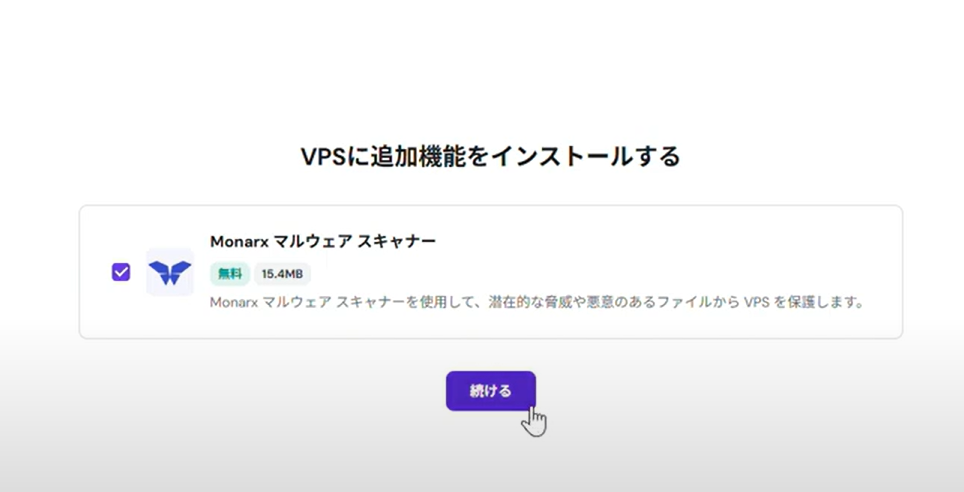
続いて管理画面にログインするためのパスワード(「ルートパスワードを入力してください」の箇所です)を設定して、「続ける」を押します。
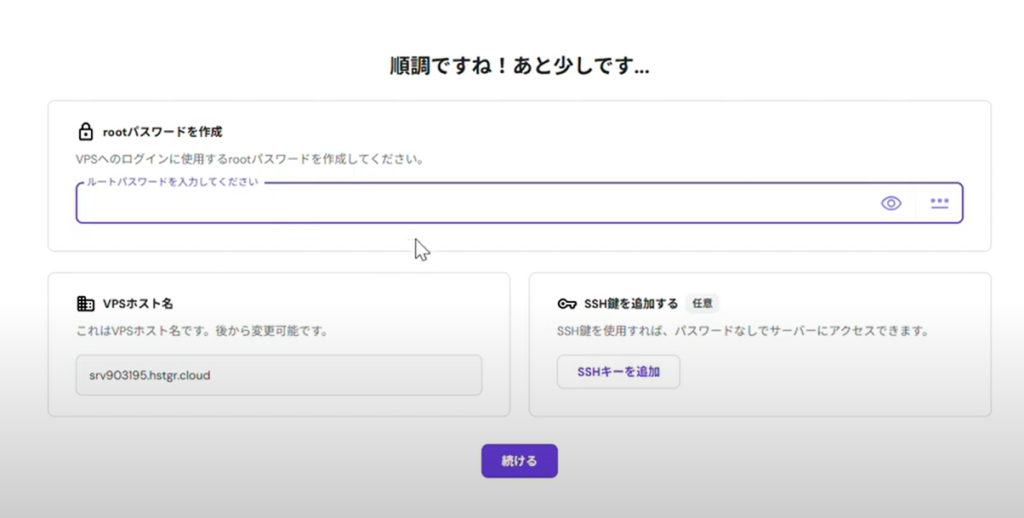
すると、VPSのセットアップが始まります。100%になるまで待ちます。
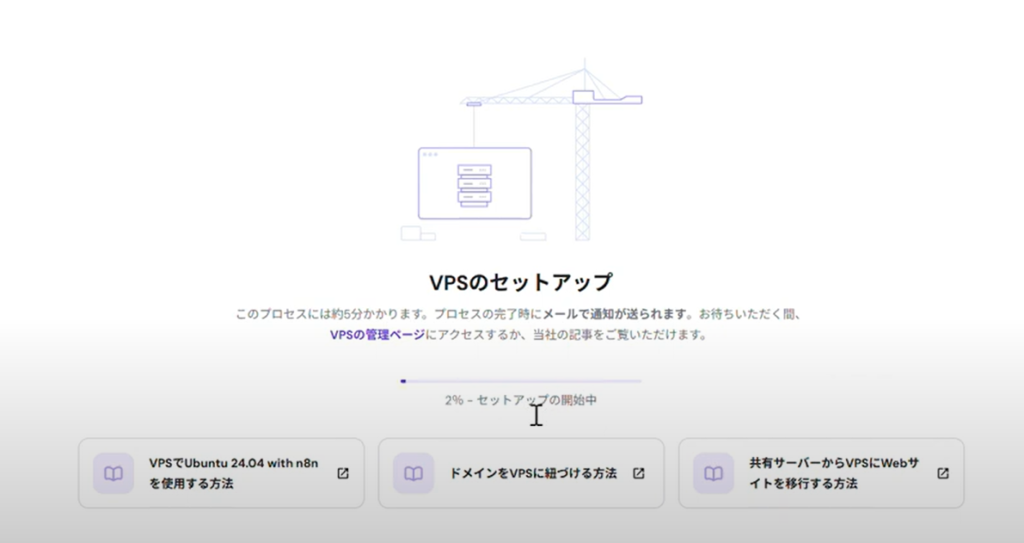
セットアップが完了すると、下記の画面が表示されます。「VPSを管理」のボタンを押します。
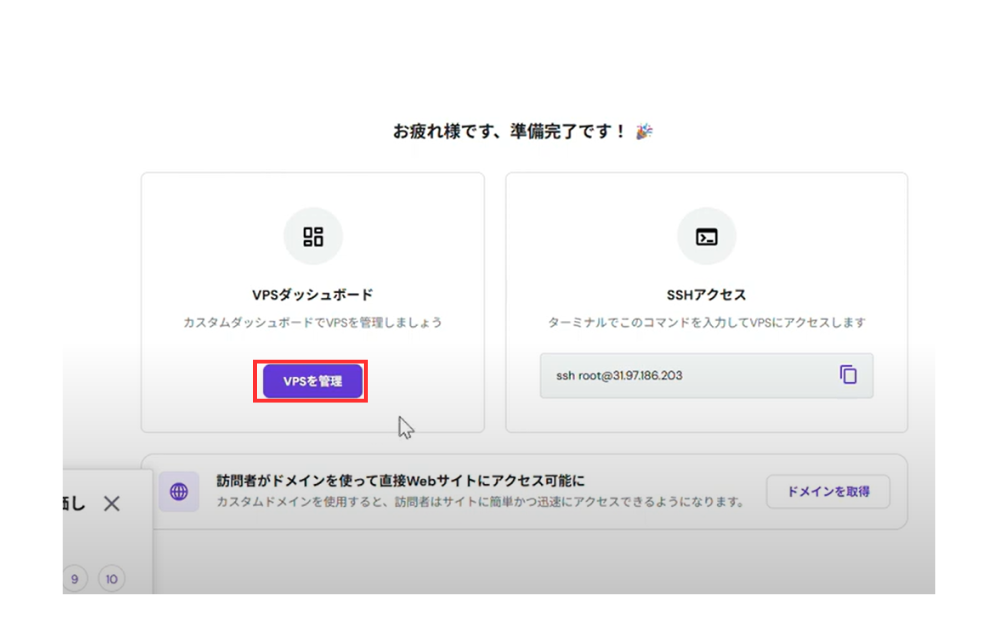
「アプリを管理」のボタンをクリックします。
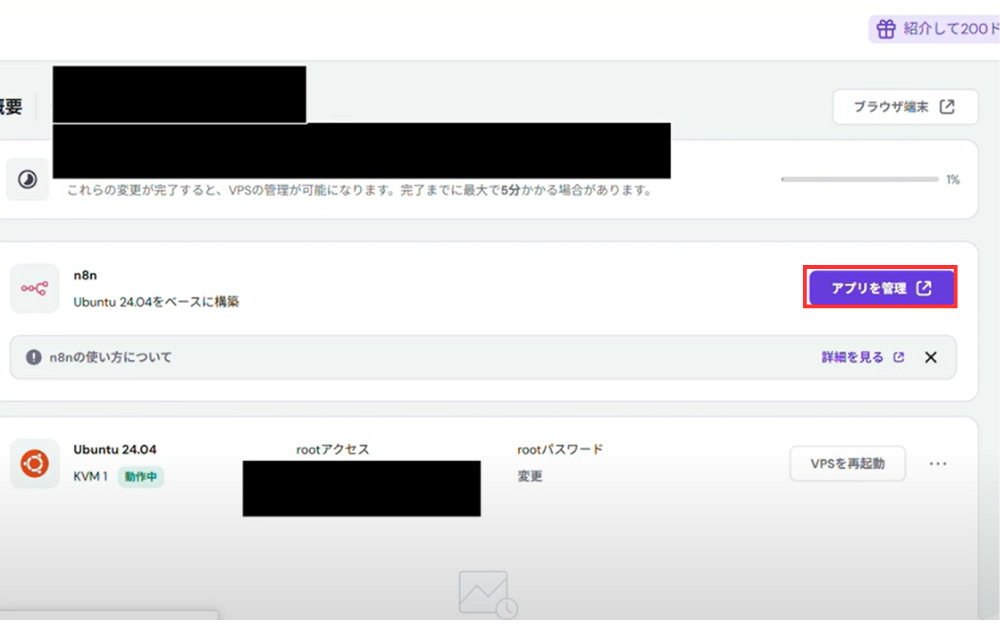
すると、下記の通り、n8nのログイン画面がでるので各項目を入力して「Next」を押します。
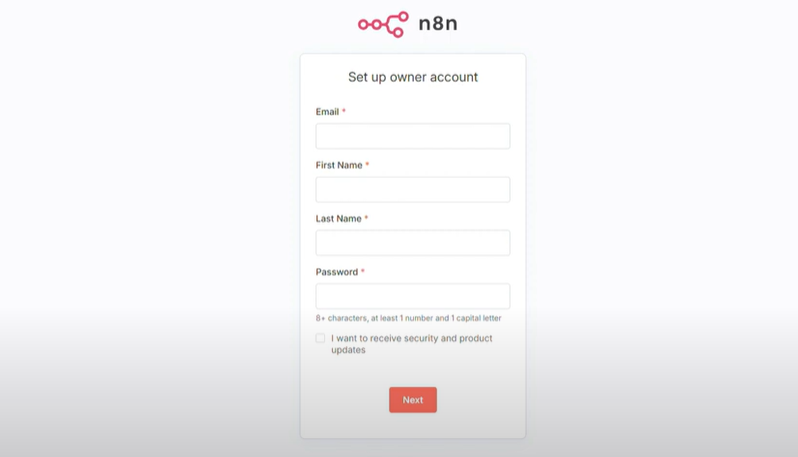
アンケートに回答して、下記の画面が表示されたら「Send me a free license key」のボタンをクリックします。
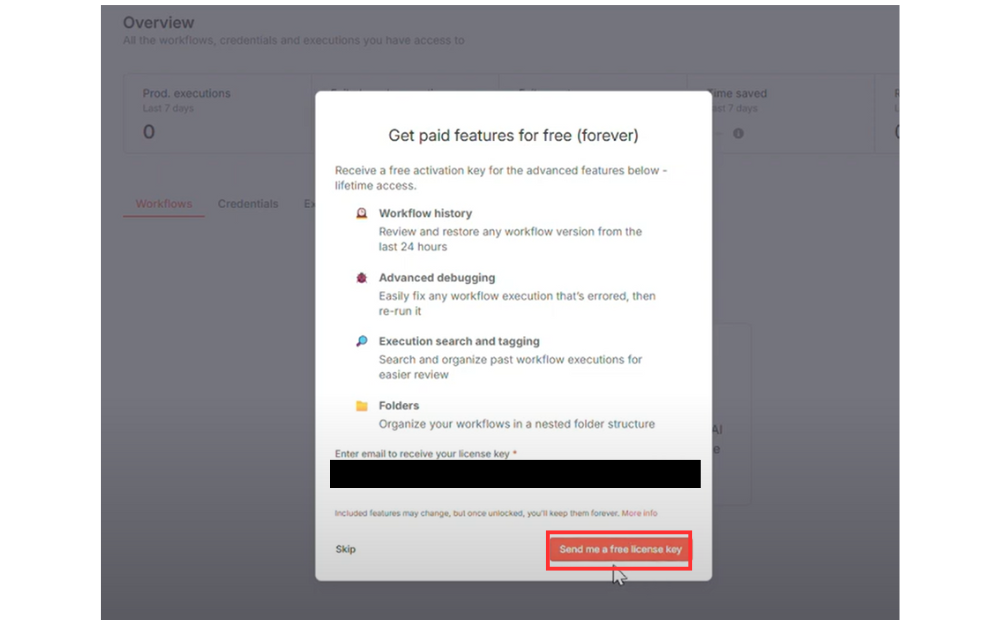
すると、登録したメールアドレス宛に下記のようなメールが届くので、「Activate License Key」をクリックします。
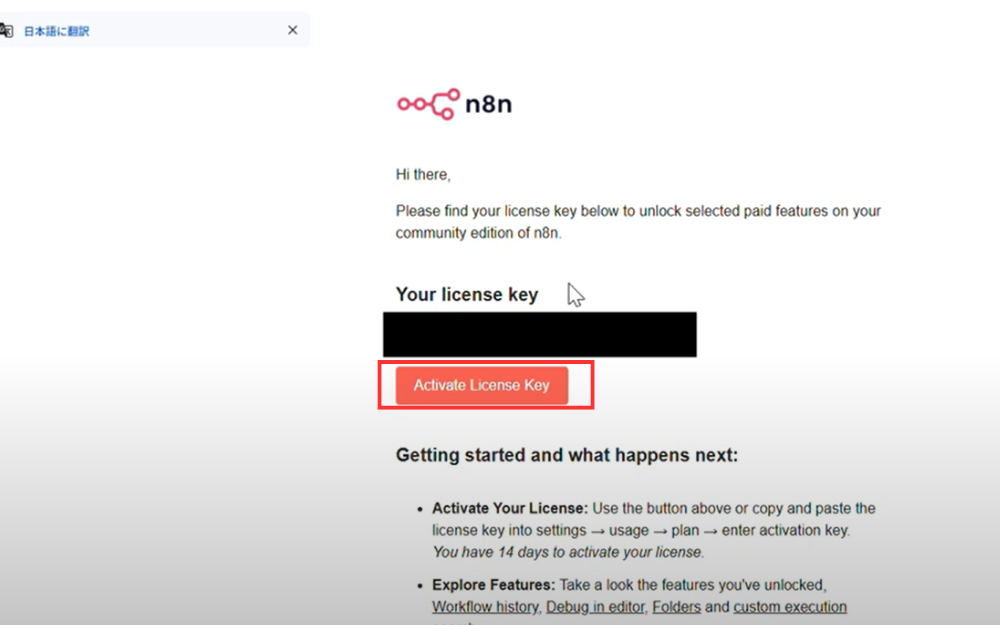
下記の画面に遷移したら設定は完了です!左上の「←Settings」をクリックしてトップページに戻りましょう。
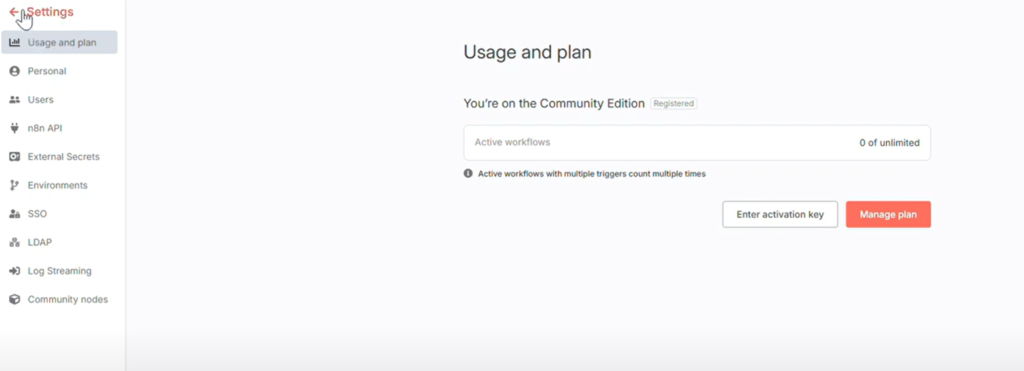
「Start from scratch」をクリックすればワークフローの作成を開始できます。
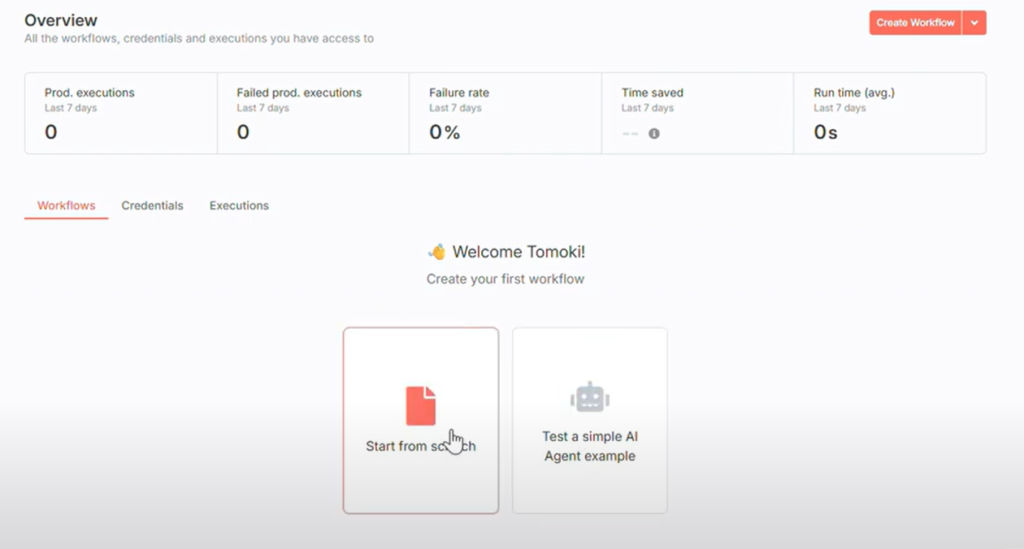
下記の動画では以上の手順を詳しく解説しておりますので合わせてご覧ください。
n8nがセルフホストで動かない時の解決方法
ローカル環境でのn8n運用では、時々アクセスできない問題や動作不良が発生することがあります。ここでは、よく遭遇するトラブルと効果的な解決方法を段階的に解説します。落ち着いて一つずつ確認していけば、ほとんどの問題は解決できます。
アクセスできない原因と対処法
n8nが起動しているのにhttp://localhost:5678にアクセスできない場合は、以下を順番に確認してください。
・プロセス確認:「n8n ready on: http://localhost:5678」が表示されている
・Node.jsバージョン:「node -v」で18.17.0以上であることを確認する
・ブラウザキャッシュ:キャッシュクリアまたはプライベートモードを試す
・プロセス再起動:コマンドプロンプトを閉じて完全終了後に再起動する
・別ブラウザ確認:Chrome、Firefox等の異なるブラウザで試す
ポート競合とファイアウォールの設定確認
ポート5678が他のアプリケーションで使用されている場合やファイアウォールの問題を解決する手順です。
ポート確認と対処
・Windows確認:「netstat -an | findstr 5678」でポート使用状況を確認する
・Mac/Linux確認:「lsof -i :5678」でポート占有を確認する
・ポート変更:環境変数「N8N_PORT=5679」で別ポートを指定する
・ファイアウォール設定 ・Windows Defender:「アプリをファイアウォール経由で許可」でNode.js追加
・Mac設定:「システム環境設定」→「セキュリティとプライバシー」確認
・セキュリティソフト:ウイルス対策ソフトの通信許可設定を確認する
セルフホストのn8nで実現する業務自動化事例
セルフホスト環境でのn8n運用でも、クラウド版に劣らない強力な業務自動化が実現できます。ここでは、実際に多くの企業や個人が活用している実用的な自動化事例を、実装の難易度順に紹介します。これらの事例を参考に、自分の業務に合った自動化を構築してみてください。
Gmailの自動振り分けとSlack通知
最も実用的で効果の高い自動化として、重要なメールの自動検知とSlack通知があります。Gmail Triggerノードで特定の条件(差出人、件名のキーワード、添付ファイルの有無など)に合致するメールを監視し、条件に一致した場合にSlackの指定チャンネルへ通知を送信するワークフローです。例えば、「urgent」「緊急」「至急」といったキーワードを含むメールを検知し、営業チーム専用のSlackチャンネルに「緊急メール受信:件名、差出人、本文抜粋」を自動投稿できます。さらに、Google Sheetsノードを追加すれば、重要メールの履歴をスプレッドシートに自動記録し、後で分析や報告に活用することも可能です。
このワークフローにより、重要な連絡を見逃すリスクが大幅に削減され、チーム全体の対応速度が向上します。ローカル環境なので機密性の高いメール内容も安全に処理でき、企業のセキュリティポリシーにも適合します。
GitHubとJiraの連携による開発効率化
ソフトウェア開発チームでは、GitHubのプルリクエストやコミット情報とJiraのタスク管理を自動連携することで、開発効率を大幅に向上できます。GitHub Triggerノードでプルリクエストの作成を検知し、コミットメッセージからJiraのチケット番号を抽出して、該当Jiraタスクのステータスを自動更新するワークフローが効果的です。例えば、「PROJ-123: ログイン機能の修正」というコミットメッセージから「PROJ-123」を抽出し、Jiraの該当チケットに「プルリクエスト作成済み」のコメントを追加します。
さらに、コードレビューが完了してマージされた際には、タスクステータスを「Done」に自動変更し、Slackでチーム全体に完了通知を送信します。この自動化により、タスクの進捗状況がリアルタイムで把握でき、プロジェクト管理の精度と効率が向上します。また、作業の重複や漏れも防げるため、開発品質の向上にも寄与します。
独自ノード開発で社内システムと連携
n8nの真価は、独自ノードの開発によって社内の専用システムやAPIと連携できる点にあります。公式のノードスターターキットを使用すれば、JavaScriptの知識があれば比較的簡単に独自ノードを作成できます。例えば、社内の在庫管理システムやCRMシステム専用のノードを開発し、定期的にデータを取得して外部サービスと同期する自動化が可能です。具体的には、毎朝9時に社内在庫システムから在庫データを取得し、Shopifyの商品在庫を自動更新するワークフローを構築できます。このとき、在庫数が設定値を下回った商品があれば、購買担当者に自動的にSlack通知を送信し、発注漏れを防ぐことも可能です。
また、独自ノードでは企業固有のビジネスロジックを実装できるため、例えば「在庫切れリスクスコア」を計算して優先度の高い商品から順に通知する、といった高度な自動化も実現できます。ローカル環境であれば、機密性の高い社内データを外部に送信することなく、安全に処理できる点も大きなメリットです。
まとめ:n8nのセルフホスト運用で無料の業務自動化を実現しよう
n8nのセルフホスト運用により、月額3,000〜4,000円の公式クラウド版と同等の機能を、大幅なコスト削減で利用できることが分かりました。完全無料のローカルPC環境は、個人利用や学習目的に最適で、データの機密性も確保できます。一方、月額約1,000円のVPSホスティングでは、24時間稼働やチーム共有が可能になり、本格的なビジネス利用に適しています。どちらの方式でも、Gmail連携やSlack通知、開発ワークフローの自動化など、実用性の高い業務効率化を実現できます。重要なのは、自分の利用シーンや予算に合わせて最適な環境を選択することです。まずはローカル環境で気軽に始めて、n8nの可能性を体験してみてください。業務自動化による時間短縮と効率向上の効果を実感できれば、投資対効果は十分に見込めるはずです。

【n8n活用でお困りではないですか?】
株式会社アドカルは主にn8nを活用した業務効率化やマーケティングDXに強みを持った企業です。
貴社のパートナーとして、少数精鋭で担当させていただくので、
「n8nを業務に活用したい」
「業務効率を改善したい」
「自社の業務にn8nを取り入れたい」
とお悩みの方は、ぜひ弊社にご相談ください。
貴社のご相談内容に合わせて、最適なご提案をさせていただきます。
サービスの詳細は下記からご確認ください。無料相談も可能です。
よくある質問と回答
n8nのセルフホスト運用について、多くの方から寄せられる質問にお答えします。導入前の疑問や不安を解消して、安心してn8nライフを始めましょう。
セルフホストとクラウド版で機能に違いはありますか?
基本的な自動化機能に違いはありません。セルフホスト版でもクラウド版と同様に、300以上のノードを使用して様々なサービス連携が可能です。ただし、クラウド版では一部のOAuth認証が簡単に設定できる一方、セルフホスト版では手動でのOAuth設定が必要な場合があります。また、チーム機能やエンタープライズ向けの高度な管理機能は、クラウド版の有料プランでのみ利用可能です。個人利用や小規模チームでの業務自動化であれば、セルフホスト版で十分な機能を活用できます。
PCの性能はどの程度必要ですか?
一般的なビジネス用PCであれば問題なく動作します。推奨スペックは、メモリ4GB以上、デュアルコアCPU以上です。n8n自体は軽量なNode.jsアプリケーションなので、高性能なPCは必要ありません。ただし、大量のデータ処理や複数のワークフローを同時実行する場合は、メモリ8GB以上あると安心です。また、SSDを使用することで、起動時間とワークフローの実行速度が向上します。古いPCでも動作しますが、快適な動作のためには2017年以降のPCを推奨します。
セキュリティ面で注意すべき点はありますか?
ローカル環境では外部からの直接アクセスができないため、基本的にはクラウド版よりもセキュアです。ただし、以下の点に注意してください。管理者パスワードは複雑なものに設定し、定期的に変更することが重要です。また、ワークフローで使用するAPIキーや認証情報は、環境変数や専用の認証情報管理機能を使用して安全に保存してください。外部アクセスを設定する場合は、VPNやSSL証明書の使用を強く推奨します。さらに、定期的なバックアップの取得と、n8nの最新バージョンへの更新も欠かせません。
作成したワークフローは他の環境に移行できますか?
はい、簡単に移行できます。n8nではワークフローをJSON形式でエクスポート・インポートできるため、ローカル環境からVPSやクラウド版への移行は数分で完了します。ワークフロー画面の「Export」ボタンでファイルをダウンロードし、移行先で「Import」することで同じワークフローを利用できます。ただし、認証情報(APIキーなど)は別途設定が必要です。また、独自ノードを使用している場合は、移行先でも同じノードのインストールが必要になります。
無料版と有料版の制限について教えてください
ローカルホスト環境では、ワークフロー数や実行回数に制限はありません。オープンソース版として提供されているため、個人利用や非営利目的であれば完全に無料で全機能を使用できます。一方、クラウド版の無料プランは現在提供されておらず、最安でも月額20ユーロからとなります。ただし、n8nを商用サービスとして第三者に提供する場合や、企業での大規模利用では、ライセンスの確認が必要です。基本的な業務自動化であれば、ローカルホスト環境で十分対応できます。
トラブル時のサポートはありますか?
公式コミュニティフォーラムやGitHubで活発なサポートが提供されています。n8nは大規模なオープンソースコミュニティを持っており、技術的な質問や問題報告に対して迅速な回答が得られます。また、公式ドキュメントも充実しており、大部分の問題は自己解決可能です。緊急性の高い企業利用では、公式の有料サポートプランも提供されています。日本語での情報交換を行うコミュニティも存在するため、英語が苦手な方でも安心してサポートを受けられます。